Как получить доступ к своему iPhone, если вы забыли пароль iPhone
«Недавно я забыл пароль для своего iPhone и теперь я оказался заблокированным без доступа к устройству. Это довольно тревожно, потому что у меня есть множество личных файлов, важных контактов и важных данных, хранящихся на моем устройстве. Есть ли у кого-нибудь предложения по обходу пароля на iPhone?"
Если вы столкнулись с той же проблемой, не паникуйте, так как наше руководство определяет и демонстрирует несколько способов восстановить доступ к вашему устройству в различных ситуациях.
СОДЕРЖАНИЕ СТРАНИЦЫ:
- Часть 1: Что произойдет, если вы забыли пароль iPhone
- Часть 2: Лучший способ разблокировать забытый пароль iPhone
- Часть 3: Как изменить забытый пароль iPhone с помощью предыдущего пароля
- Часть 4: Как сбросить забытый пароль iPhone с помощью стирания iPhone
- Часть 5: Как разблокировать забытый пароль iPhone с помощью Find My
- Часть 6: Как разблокировать забытый пароль iPhone в режиме восстановления
- Часть 7: Как не забыть пароль iPhone в будущем
Часть 1: Что произойдет, если вы забыли пароль iPhone
Что произойдет, если вы забыли пароль iPhone? iPhone или iPad предоставляет четыре попытки для ввода правильного пароля. Если вы потеряете пароль iPhone и не сможете разблокировать устройство за четыре попытки, оно будет отключено через одну минуту. Вы не сможете разблокировать устройство, получить доступ к Центру управления, просматривать уведомления, совершать вызовы или выполнять любые другие задачи. Единственное, что вы можете сделать, — это совершать экстренные вызовы.
После того, как таймер закончится, у вас появится еще один шанс разблокировать устройство с помощью правильного пароля. Тем не менее, каждый раз, когда вы вводите неправильный пароль, лимит времени увеличивается, чтобы предотвратить несанкционированные попытки. После того, как вы введете неправильный пароль пять раз, ваш iPhone будет отключен на пять минут. Шесть неправильных попыток ввода пароля выключат ваше устройство на 15 минут и так далее. 11 неудачных попыток ввода пароля полностью выключят ваше устройство навсегда. Затем вы больше не сможете получить доступ к какому-либо контенту, службам и файлам на вашем iPhone.
Поэтому, если вы не можете вспомнить свой пароль iPhone, вам следует сохранять спокойствие и пробовать разные комбинации. Если вы создали случайный пароль, ваш пароль должен включать знакомый контент, такой как дни рождения, номера телефонов, идентификационные номера и многое другое. Сначала вы можете угадать свой пароль.
Часть 2: Лучший способ разблокировать забытый пароль iPhone
Что делать, если вы забыли пароль от iPhone? Самое простое решение — Разблокировка Apeaksoft iOS. Позволяет без ограничений удалять пароли блокировки экрана с устройств iOS. Более того, удобный дизайн делает его простым в освоении и использовании.
Лучший способ получить доступ к iPhone, если вы забыли пароль
- Снимите блокировку экрана на любом iPhone за 3 шага.
- Доступно для ввода цифровых паролей, Face ID и Touch ID.
- Безопасный и простой в использовании.
- Включить бонусные функции, такие как Обход экранного времени.
- Поддержка последних моделей iPhone.

Как удалить забытый пароль iPhone
Шаг 1. Обнаружить свой iPhone
Запустите лучшее программное обеспечение для удаления пароля iPhone после установки его на ПК. Есть еще одна версия для Mac. Выберите Протрите пароль режим в главном интерфейсе. Подключите iPhone к ПК с помощью кабеля Lightning. Программное обеспечение немедленно обнаружит ваше устройство. Если вы связываете два устройства в первый раз, нажмите Доверие на экране, чтобы доверять компьютеру.

Шаг 2. Скачать прошивку
Нажмите Начните кнопку для загрузки информации вашего устройства iOS. Проверьте их и, если какой-либо элемент неверен, исправьте его вручную. Нажмите кнопку Начните кнопку для загрузки пакета прошивки.

Шаг 3. Разблокировать свой айфон
Когда загрузка завершится, нажмите кнопку Отпереть кнопку, чтобы разблокировать ваш iPhone пароль. При появлении запроса введите 0000 для подтверждения разблокировки. Когда это будет сделано, ваш iPhone перезагрузится, и вы сможете получить прямой доступ к своему устройству. Вы также можете удалить профиль MDM в конечном итоге.

Часть 3: Как изменить забытый пароль iPhone с помощью предыдущего пароля
Один из простых способов разблокировать устройство, если вы забыли свой пароль iPhone без его восстановления — это предыдущий пароль. Этот метод доступен на iOS 17 и более поздних версиях. Кроме того, вы должны были изменить свой пароль в течение 27 часов и забыть новый пароль. Затем вы можете сбросить его, выполнив следующие шаги.
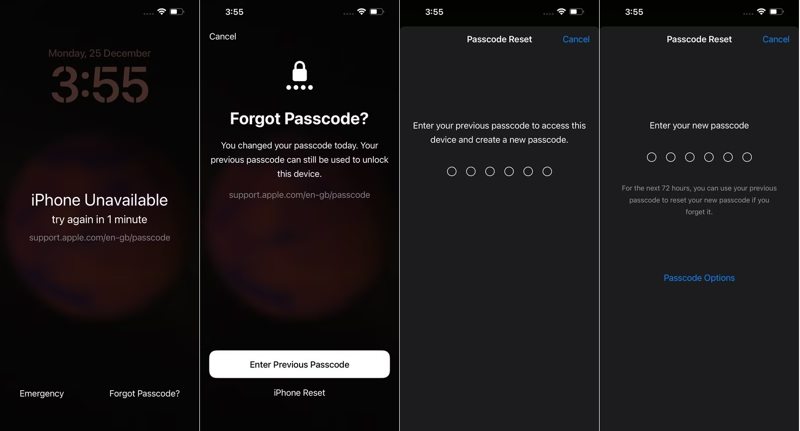
Шаг 1. Введите неправильный пароль пять раз подряд, и ваш iPhone перейдет на экран блокировки безопасности.
Шаг 2. Нажмите Забыли пароль опцию в правом нижнем углу и выберите Введите предыдущий пароль.
Шаг 3. Введите свой старый пароль, и вы перейдете на страницу Сброс пароля экран. Затем введите новый пароль. Вы можете нажать на Параметры пароля кнопку и выберите желаемый тип пароля.
Шаг 4. Теперь вы можете разблокировать свой iPhone с помощью нового пароля.
Примечание: Этот способ не приведет к удалению ваших данных и восстановлению устройства.
Часть 4: Как сбросить забытый пароль iPhone с помощью стирания iPhone
Начиная с iOS 15.2, Apple добавила возможность стирания данных с iPhone на экране блокировки безопасности. В iOS 17 и выше Apple обновила экран блокировки безопасности. Этот метод удалит все данные на вашем устройстве, но не требует дополнительного программного обеспечения или оборудования.

Шаг 1. Когда ваш iPhone недоступен, нажмите Стереть iPhone Кнопка в правом нижнем углу. На iOS 17 и более поздних версиях нажмите Забыли пароль , а затем выбрать Начать сброс настроек iPhone.
Шаг 2. При появлении запроса введите свой пароль Apple ID.
Шаг 3. Затем нажмите Стереть iPhone кнопку в окне предупреждения, чтобы подтвердить действие.
Шаг 4. После завершения ваш iPhone перезагрузится и загрузит экран Hello. Затем вы можете настроить свой iPhone как новое устройство или восстановить резервную копию.
Часть 5: Как разблокировать забытый пароль iPhone с помощью Find My
Функция Find My позволяет легко отслеживать ваш iPhone, даже если он находится в автономном режиме. Она может найти ваше устройство iOS с помощью технологии AirTag или Find My. Более того, она поставляется с несколькими ценными функциями, включая стирание вашего iPhone. Это делает ее еще одним способом разблокировать ваш iPhone, если вы забыли пароль. Предварительным условием является то, что вы включили Find
Как разблокировать забытый пароль iPhone онлайн
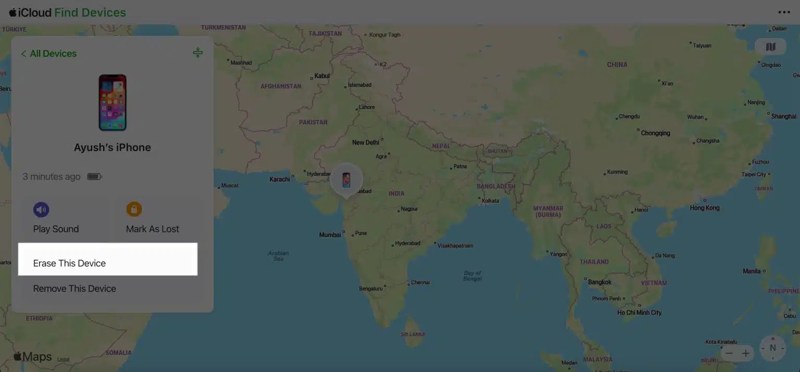
Шаг 1. Перейдите на www.icloud.com в браузере и войдите в iCloud, используя свой Apple ID и пароль. Выберите опцию Find My. Или перейдите на www.icloud.com/find и войдите в свою учетную запись.
Советы: Если настроена двухфакторная аутентификация, вам необходимо ввести проверочный код, который появится на экране вашего iPhone.
Шаг 2. Потяните вниз Все устройства и выберите свой iPhone в списке. Find My отследит ваше устройство и отобразит геолокацию на карте.
Шаг 3. Нажмите Удалить это устройство кнопку на панели инструментов и щелкните Следующая кнопку, чтобы начать удаленное удаление пароля вашего iPhone.
Примечание: Если ваш iPhone в данный момент подключен к сети, процесс может занять некоторое время. Если он не подключен к сети, процесс начнется, когда ваше устройство подключится к интернет-соединению.
Как разблокировать забытый пароль iPhone с помощью другого устройства Apple
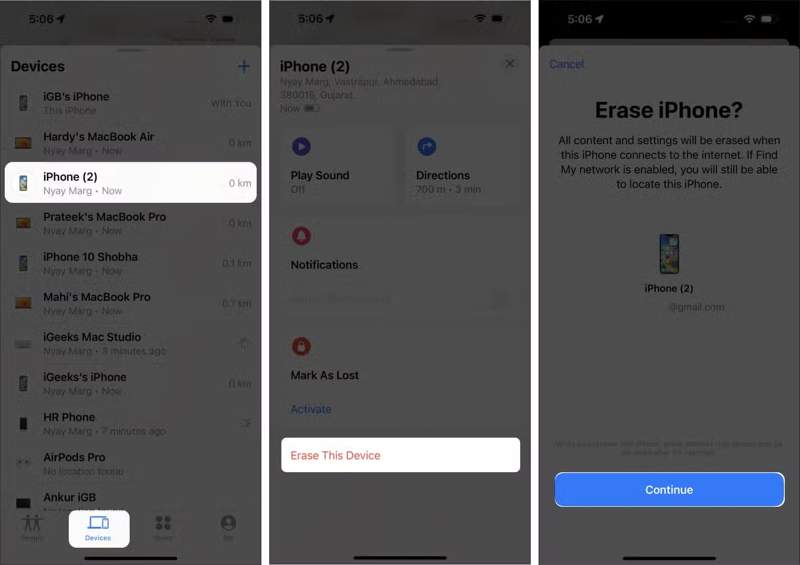
Шаг 1. Откройте приложение «Локатор» на взятом напрокат iPhone или Mac.
Шаг 2. Перейдите на сайт Аппараты вкладку снизу и найдите свой iPhone в списке. Если вы не можете его найти, нажмите на + и введите свой Apple ID и пароль, чтобы добавить свое устройство.
Шаг 3. Коснитесь панели инструментов и проведите пальцем вверх, чтобы развернуть набор инструментов. Коснитесь Удалить это устройство кнопка и ударил Продолжить.
Шаг 4. Нажмите Стереть кнопку и введите пароль вашего Apple ID еще раз. Наконец, нажмите Стереть чтобы подтвердить это.
Примечание: Этот способ также сотрет ваши данные, поэтому перед этим лучше сделать резервную копию устройства.
Часть 6: Как разблокировать забытый пароль iPhone в режиме восстановления
Трудно разблокировать старый iPhone, если вы забыли код доступа и пароль Apple ID. Apple предлагает решение для решения этой проблемы — режим восстановления. Он используется для ремонта вашего iPhone и восстановления его заводского состояния. Этот метод также сотрет ваши данные на вашем iPhone.
Шаг 1. Откройте последнюю версию iTunes или приложения Apple Devices на вашем ПК. В macOS Mojave или более ранней версии запустите iTunes. В macOS Catalina или более поздней версии запустите приложение Finder.
Шаг 2. Подключите iPhone к компьютеру с помощью кабеля USB. Затем переведите устройство в режим восстановления:
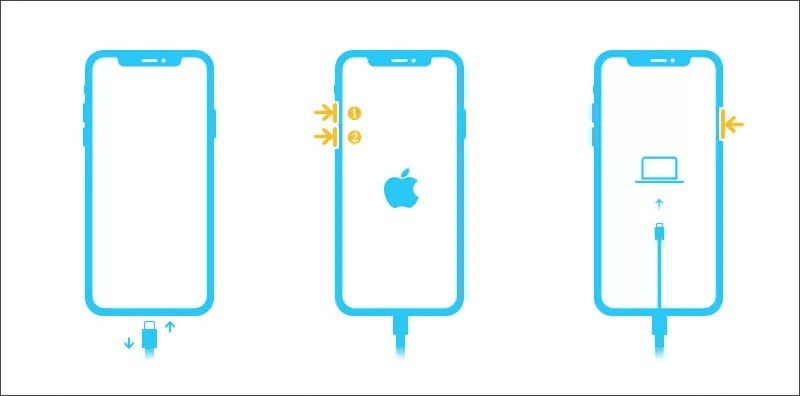
На iPhone 8 или более поздней версии нажмите кнопку Увеличение громкости кнопку и быстро отпустите ее. Нажмите кнопку Уменьшение громкости кнопку и быстро отпустите ее. Долго нажмите кнопку Боковая кнопка. Вы увидите ползунок для выключения, проигнорируйте его и продолжайте нажимать. Отпустите кнопку, пока на экране не появится значок подключения к компьютеру. Это означает, что ваш iPhone находится в режиме восстановления.
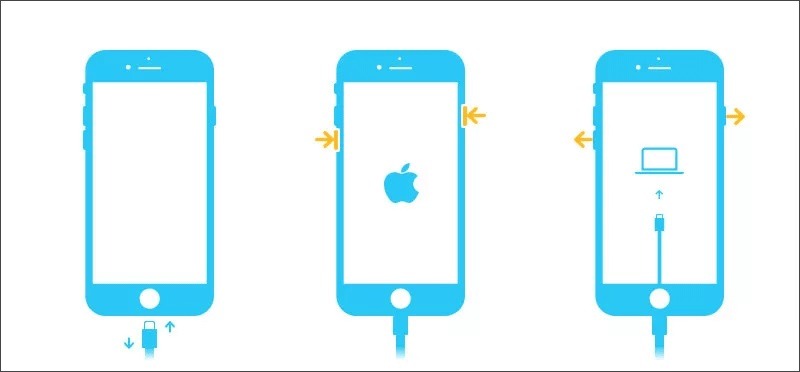
На iPhone 7/7 Plus нажмите и удерживайте кнопку Боковую + Уменьшение громкости одновременно, пока ваш iPhone не перейдет в режим восстановления.
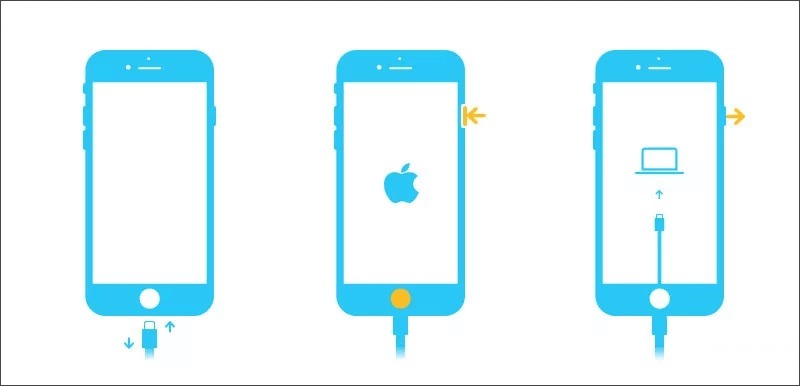
На iPhone 6s или более ранней модели продолжайте нажимать кнопку Боковую + Главная одновременно нажимайте кнопки до тех пор, пока на экране не появится экран режима восстановления.
Шаг 3. Когда iTunes, Apple Devices или Finder обнаружат ваш iPhone в режиме восстановления, появится диалоговое окно с тремя кнопками. Нажмите Восстановить .
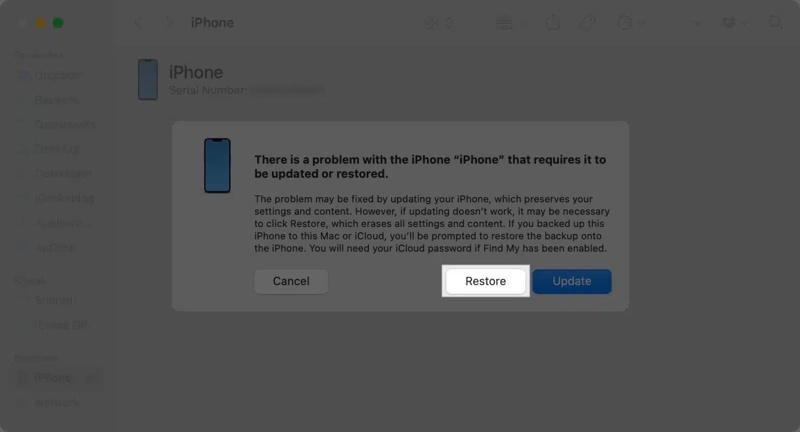
Шаг 4. Следуйте инструкциям на экране, чтобы завершить процесс. После загрузки iPhone отключите его от компьютера.
Примечание: Если это займет более 15 минут, отключите iPhone и повторите описанные выше действия.
Часть 7: Как не забыть пароль iPhone в будущем
После того, как вы измените и сбросите забытый пароль вашего iPhone, вы можете настроить свое устройство и восстановить данные из резервной копии iCloud или iTunes. Вот несколько советов, чтобы предотвратить будущие проблемы с паролем:
1.Используйте пароль, который вам легко запомнить, но другим сложно угадать. В настоящее время iOS позволяет вам создавать 4-значный пароль, пользовательский числовой пароль или буквенно-цифровой пароль клиента.
2. Запишите свой пароль iPhone и сохраните его в надежном месте. Вы можете записать свой пароль или использовать менеджер паролей. Некоторые менеджеры паролей также могут создавать случайные пароли.
3.Включите Face ID или Touch ID на вашем iPhone. Биометрическая идентификация более проста при разблокировке устройств iOS. Однако вам все равно нужно установить цифровой пароль, поскольку Face ID не может разблокировать ваш iPhone, если он только что был включен или перезагружен.
4.Регулярно делайте резервную копию iPhone в iCloud или на компьютере, чтобы предотвратить потерю данных. Автоматическое резервное копирование iCloud удобно для выполнения этой работы. Чтобы включить его, перейдите в Настройки приложение, нажмите на свой профиль и выберите ICloud, Нажмите ICloud Резервное копирование, и включите Сделать резервную копию этого iPhone. Эта опция автоматически создаст резервную копию вашего устройства через сеть Wi-Fi. Или включите Резервное копирование по сотовой связи если вы хотите автоматически создать резервную копию своего устройства в iCloud с помощью сотовой сети.

5.Обновляйте свой iPhone. Лучше регулярно обновлять программное обеспечение на вашем устройстве. Новые версии iOS предоставляют больше возможностей для разблокировки забытого пароля iPhone.
Заключение
Это руководство продемонстрировало что делать, если ты забыл пароль от iPhone. Вы можете разблокировать свое устройство с помощью предыдущего пароля, удалив или восстановив его. Вы можете прочитать наше руководство и выбрать правильный способ сделать это, когда вы выполните предварительные условия. Apeaksoft iOS Unlocker — лучший вариант для разблокировки вашего iPhone без пароля. Если у вас есть другие вопросы по этой теме, пожалуйста, не стесняйтесь оставлять сообщение под этим постом.
Статьи по теме
Слышали ли вы о разблокировщике iPhone PassFab? Узнайте об этом продукте с точки зрения его использования, функций, цены, плюсов и минусов в этом полном обзоре.
Если ваш экран завис и не отвечает, вы можете узнать, как разблокировать зависший iPhone или iPad, следуя нашему конкретному руководству.
Если вы забыли свой пароль, здесь вы можете узнать 7 эффективных способов разблокировать ваш iPhone с помощью компьютера или без него.
Хотите разблокировать IMEI iPhone для доступа к произвольной сети? Прочтите этот пост о том, как проверить IMEI iPhone и разблокировать его, чтобы использовать свой iPhone в обычном режиме.

